DDR爱好者之家 Design By 杰米
本painter教程介绍向朋友们介绍painter绘制《龙脉》教程下篇,教程绘制完成的换面很漂亮,绘制过程也比较详细,感兴趣的朋友快来接着上一篇继续学习一下吧!
完成图: 下面是具体的绘制过程介绍: 1.新建图层,开始画面具,面具的图层要挡住头发,所以要在头发图层的上面。首先还是平涂出面具那一块的颜色。
下面是具体的绘制过程介绍: 1.新建图层,开始画面具,面具的图层要挡住头发,所以要在头发图层的上面。首先还是平涂出面具那一块的颜色。 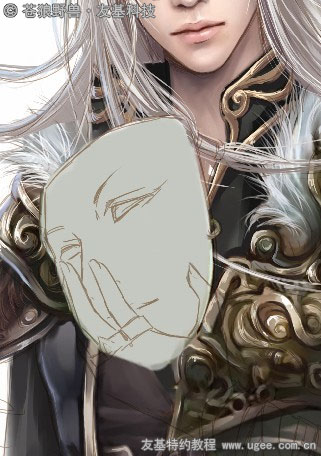
图1 2.刻画面具的细节,用【调合笔】先大致画出面具的结构和颜色变化。
图2 3.深入刻画细节,上色的时候不需要完全按照线稿来,写实的图上色后和线稿的差别还是蛮大的。
图3-1 给面具加上点花纹就显得不那么单调了。
图3-2 4.开始画人物的手,首先还是先把线稿层点出来,根据线稿画出手的大致形状和颜色。
图4 5.深入刻画手部细节,袖子和盔甲之类的可以自己设计随意画,只要符合常理就可以了。但是人体的部分,如脸和手等则要仔细刻画,歪一点可就是结构问题了。
图5 6.到此人物的部分大致上已经完成了,下面来完善下细节。首先是饰品,耳坠、戒指都还没画呢,还是先平涂。
图6-1
不要因为饰品很小就不注意细节,反光和高光同样要调细画笔来画,它们会让画面更精致哦~~
图6-2 7.同理,我们画出人物身上所有的饰品,并给面具也加上一些裂纹。
图7 8.开始画龙。龙不是实际存在的生物,所以画的时候只要抓住传说中龙的一些特征,其它的可以自由发挥。这次要画的是一条小红龙,头部在人物的前方,身体则绕到了人物的后面,因此龙的图层我分为了两层,龙头部的图层应在最上面,身体的图层应在人物所有图层的下面。
图8 9.先大致画出龙的颜色,记得图层一定要分布好。
图9-1 仔细刻画龙头:
图9-2 选择白色,将铅笔工具调整到3.0,画一些飞舞的白色毛发。
图9-3 10.龙的身体部分最难画的就是龙鳞,特别需要耐性。画的时候可以多参考下鱼鳞的纹路,这个龙鳞真的画了很久,我每次画龙最怕画的就是鳞了。
图10 11.差点忘记人物身后飘起的衣角了,赶紧加上,图层当然是排在人物图层的下方。
图1112.保存后再进入PS,给衣角贴上之前贴过的花纹素材。
图12 13.整张画基本上完成了,剩下的就是整体效果的处理了。为了增加飘逸的感觉我们将后面飘起的衣角虚化一下。
图13 14.因为背景是雪山,所以颜色上只用灰白就可以了,大致画出一点远景。
图14 15.现在看龙的红色并不那么显眼,印刷的话可能会灰掉,于是在PS中调整下饱和度和亮度对比度。给人物的身上加上一点红色(也就是我们说的环境色),让人和龙更好地融合在一块。
图15 16.最后用PS的画笔给画面加上漫天大雪吧!雪中的少年和红色的龙更有意境,到此整幅画就全部完成了。
图16 (全篇完)
完成图:
 下面是具体的绘制过程介绍: 1.新建图层,开始画面具,面具的图层要挡住头发,所以要在头发图层的上面。首先还是平涂出面具那一块的颜色。
下面是具体的绘制过程介绍: 1.新建图层,开始画面具,面具的图层要挡住头发,所以要在头发图层的上面。首先还是平涂出面具那一块的颜色。 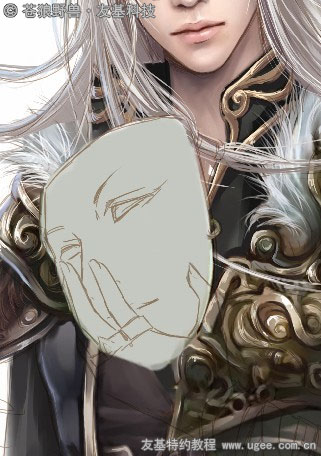
图1 2.刻画面具的细节,用【调合笔】先大致画出面具的结构和颜色变化。

图2 3.深入刻画细节,上色的时候不需要完全按照线稿来,写实的图上色后和线稿的差别还是蛮大的。

图3-1 给面具加上点花纹就显得不那么单调了。

图3-2 4.开始画人物的手,首先还是先把线稿层点出来,根据线稿画出手的大致形状和颜色。

图4 5.深入刻画手部细节,袖子和盔甲之类的可以自己设计随意画,只要符合常理就可以了。但是人体的部分,如脸和手等则要仔细刻画,歪一点可就是结构问题了。

图5 6.到此人物的部分大致上已经完成了,下面来完善下细节。首先是饰品,耳坠、戒指都还没画呢,还是先平涂。

图6-1
不要因为饰品很小就不注意细节,反光和高光同样要调细画笔来画,它们会让画面更精致哦~~

图6-2 7.同理,我们画出人物身上所有的饰品,并给面具也加上一些裂纹。

图7 8.开始画龙。龙不是实际存在的生物,所以画的时候只要抓住传说中龙的一些特征,其它的可以自由发挥。这次要画的是一条小红龙,头部在人物的前方,身体则绕到了人物的后面,因此龙的图层我分为了两层,龙头部的图层应在最上面,身体的图层应在人物所有图层的下面。

图8 9.先大致画出龙的颜色,记得图层一定要分布好。

图9-1 仔细刻画龙头:

图9-2 选择白色,将铅笔工具调整到3.0,画一些飞舞的白色毛发。

图9-3 10.龙的身体部分最难画的就是龙鳞,特别需要耐性。画的时候可以多参考下鱼鳞的纹路,这个龙鳞真的画了很久,我每次画龙最怕画的就是鳞了。

图10 11.差点忘记人物身后飘起的衣角了,赶紧加上,图层当然是排在人物图层的下方。

图1112.保存后再进入PS,给衣角贴上之前贴过的花纹素材。

图12 13.整张画基本上完成了,剩下的就是整体效果的处理了。为了增加飘逸的感觉我们将后面飘起的衣角虚化一下。

图13 14.因为背景是雪山,所以颜色上只用灰白就可以了,大致画出一点远景。

图14 15.现在看龙的红色并不那么显眼,印刷的话可能会灰掉,于是在PS中调整下饱和度和亮度对比度。给人物的身上加上一点红色(也就是我们说的环境色),让人和龙更好地融合在一块。

图15 16.最后用PS的画笔给画面加上漫天大雪吧!雪中的少年和红色的龙更有意境,到此整幅画就全部完成了。

图16 (全篇完)
DDR爱好者之家 Design By 杰米
广告合作:本站广告合作请联系QQ:858582 申请时备注:广告合作(否则不回)
免责声明:本站资源来自互联网收集,仅供用于学习和交流,请遵循相关法律法规,本站一切资源不代表本站立场,如有侵权、后门、不妥请联系本站删除!
免责声明:本站资源来自互联网收集,仅供用于学习和交流,请遵循相关法律法规,本站一切资源不代表本站立场,如有侵权、后门、不妥请联系本站删除!
DDR爱好者之家 Design By 杰米
暂无评论...
稳了!魔兽国服回归的3条重磅消息!官宣时间再确认!
昨天有一位朋友在大神群里分享,自己亚服账号被封号之后居然弹出了国服的封号信息对话框。
这里面让他访问的是一个国服的战网网址,com.cn和后面的zh都非常明白地表明这就是国服战网。
而他在复制这个网址并且进行登录之后,确实是网易的网址,也就是我们熟悉的停服之后国服发布的暴雪游戏产品运营到期开放退款的说明。这是一件比较奇怪的事情,因为以前都没有出现这样的情况,现在突然提示跳转到国服战网的网址,是不是说明了简体中文客户端已经开始进行更新了呢?
更新日志
2025年04月22日
2025年04月22日
- 小骆驼-《草原狼2(蓝光CD)》[原抓WAV+CUE]
- 群星《欢迎来到我身边 电影原声专辑》[320K/MP3][105.02MB]
- 群星《欢迎来到我身边 电影原声专辑》[FLAC/分轨][480.9MB]
- 雷婷《梦里蓝天HQⅡ》 2023头版限量编号低速原抓[WAV+CUE][463M]
- 群星《2024好听新歌42》AI调整音效【WAV分轨】
- 王思雨-《思念陪着鸿雁飞》WAV
- 王思雨《喜马拉雅HQ》头版限量编号[WAV+CUE]
- 李健《无时无刻》[WAV+CUE][590M]
- 陈奕迅《酝酿》[WAV分轨][502M]
- 卓依婷《化蝶》2CD[WAV+CUE][1.1G]
- 群星《吉他王(黑胶CD)》[WAV+CUE]
- 齐秦《穿乐(穿越)》[WAV+CUE]
- 发烧珍品《数位CD音响测试-动向效果(九)》【WAV+CUE】
- 邝美云《邝美云精装歌集》[DSF][1.6G]
- 吕方《爱一回伤一回》[WAV+CUE][454M]
